Jei pastebėjote, kad iš naujo kuriate tas pačias makrokomandas, galite nukopijuoti tas makrokomandas į specialią darbaknygę, pavadintą Personal.xlsb , kuri įrašyta jūsų kompiuteryje. Visos makrokomandos, kurias išsaugote asmeninėje darbaknygėje, tampa pasiekiamos kiekvieną kartą, kai tame pačiame kompiuteryje paleidžiate "Excel".
Tai skiriasi nuo "Excel" numatytojo veikimo būdo, kai makrokomanda veikia tik darbaknygėje, kurioje ji yra.
Norėdami sukurti asmeninę darbaknygę, pirmiausia turite sukurti makrokomandą ir išsaugoti ją asmeninėje makrokomandų darbaknygėje. Prieš pradėdami įsitikinkite, kad skirtukas Programų kūrėjas yra programos "Excel" juostelėje. Daugiau informacijos žr. Skirtuko Programų kūrėjas rodymas .
Asmeninės makrokomandų darbaknygės kūrimas ir naujinimas
-
Skirtuko Programų kūrėjas grupėje Kodas spustelėkite Įrašyti makrokomandą.
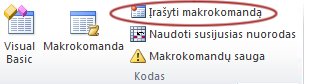
-
Dialogo lango Makrokomandos įrašymas lauke Makrokomandos pavadinimas įveskite prasmingą makrokomandos pavadinimą. Įsitikinkite, kad pavadinime nėra tarpų.
-
Lauke Išsaugoti makrokomandą pasirinkite Asmeninė makrokomandų darbaknygė.

-
Spustelėkite Gerai.
-
Atlikite veiksmus, kuriuos norite įrašyti.
-
Skirtuko Programų kūrėjas grupėje Kodas spustelėkite Baigti įrašymą.
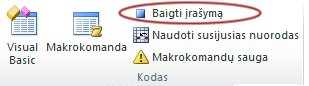
-
Uždarykite darbaknygę.
Rodomas pranešimas, raginantis įrašyti keitimus, kuriuos atlikote asmeninėje makrokomandų darbaknygėje.
-
Spustelėkite Įrašyti , kad įrašytumėte darbaknygę.
Kaskart, kai sukuriate naują makrokomandą ir įrašote ją asmeninėje darbaknygėje arba atnaujinate joje esančią makrokomandą, būsite paraginti įrašyti asmeninę darbaknygę taip pat, kaip pirmą kartą ją įrašant.
Makrokomandų bendrinimas
Jei norite nukopijuoti makrokomandas iš asmeninės darbaknygės į kitą darbaknygę arba atvirkščiai, tai galite padaryti " Visual Basic" rengyklėje (VBE). Galite paleisti "Visual Basic" rengyklę programoje "Excel" paspausdami ALT + F11. Daugiau informacijos apie makrokomandos kopijavimą iš vienos darbaknygės į kitą žr. Makrokomandų modulio kopijavimas į kitą darbaknygę.
Jei norite bendrinti "Personal.xlsb" failą su kitais, galite nukopijuoti jį į XLSTART aplanką kituose kompiuteriuose. „Windows 10“, „Windows 7“ ir Windows Vista, ši darbaknygė įrašoma aplanke C:\Users\user name\AppData\Local\Microsoft\Excel\XLStart. Sistemoje "Microsoft Windows XP" ši darbaknygė įrašoma aplanke C:\Documents and Settings\user name\Application Data\Microsoft\Excel\XLStart. Darbaknygės aplanke XLStart atidaromos automatiškai kiekvieną kartą, kai paleidžiama programa "Excel", o visi asmeninėje makrokomandų darbaknygėje išsaugoti kodai bus nurodyti dialogo lange Makrokomanda,
Jei turite vieną arba tik kelias makrokomandas, kurias norite bendrinti su kitais, galite išsiųsti jiems darbaknygę, kurioje yra jos el. laiške. Darbaknygę taip pat galite padaryti pasiekiamą bendrai naudojamame tinklo diske arba "SharePoint Services" bibliotekoje.
Norėdami sukurti asmeninę darbaknygę, pirmiausia turite sukurti makrokomandą ir išsaugoti ją asmeninėje makrokomandų darbaknygėje. Prieš pradėdami įsitikinkite, kad skirtukas Programų kūrėjas yra programos "Excel" juostelėje. Norėdami tai padaryti:
"Excel" meniu spustelėkite Nuostatos... > juostelę & įrankių juostą. Kategorijos Juostelės tinkinimas sąraše Pagrindiniai skirtukai pažymėkite žymės langelį Programų kūrėjas , tada spustelėkite Įrašyti.
Asmeninės makrokomandų darbaknygės kūrimas ir naujinimas
Norėdami sukurti asmeninę darbaknygę, pirmiausia turite sukurti makrokomandą ir išsaugoti ją asmeninėje makrokomandų darbaknygėje.
-
Skirtuke Programų kūrėjas spustelėkite Įrašyti makrokomandą.
-
Dialogo lango Makrokomandos įrašymas lauke Makrokomandos pavadinimas įveskite prasmingą makrokomandos pavadinimą. Įsitikinkite, kad pavadinime nėra tarpų.
-
Lauke Išsaugoti makrokomandą pasirinkite Asmeninė makrokomandų darbaknygė.
-
Spustelėkite Gerai.
-
Atlikite veiksmus, kuriuos norite įrašyti.
-
Skirtuke Programų kūrėjas spustelėkite Baigti įrašymą.
-
Įrašykite keitimus, tada uždarykite darbaknygę ir galiausiai uždarykite "Excel".
Rodomas pranešimas, raginantis įrašyti keitimus, kuriuos atlikote asmeninėje makrokomandų darbaknygėje.
-
Spustelėkite Įrašyti , kad įrašytumėte darbaknygę.
Kai tik sukursite naują makrokomandą ir įrašysite ją į asmeninę darbaknygę arba atnaujinsite jau esančią makrokomandą, būsite paraginti įrašyti asmeninę darbaknygę.
Makrokomandų bendrinimas
Jei norite nukopijuoti makrokomandas iš asmeninės darbaknygės į kitą darbaknygę arba atvirkščiai, tai galite padaryti " Visual Basic" rengyklėje (VBE). Galite paleisti "Visual Basic" rengyklę programoje "Excel" skirtuke Programų kūrėjas spustelėdami "Visual Basic". Daugiau informacijos apie makrokomandos kopijavimą iš vienos darbaknygės į kitą žr. Makrokomandų modulio kopijavimas į kitą darbaknygę.
Jei norite bendrinti "Personal.xlsb" failą su kitais, galite nukopijuoti jį į "Excel" pagrindinį aplanką kituose kompiuteriuose. Šis "Mac" skirtas aplankas yra pagrindiniame aplanke, esančiame ~/Library/Containers/com.microsoft.Excel/Data/Library/Application Support/Microsoft/Roaming/Excel/.
Jei turite vieną arba tik kelias makrokomandas, kurias norite bendrinti su kitais, galite išsiųsti jiems darbaknygę, kurioje yra jos el. laiške. Darbaknygę taip pat galite padaryti pasiekiamą bendrai naudojamame tinklo diske arba "SharePoint Services" bibliotekoje.
Reikia daugiau pagalbos?
Visada galite paklausti „Excel“ technologijų bendruomenės specialisto arba gauti palaikymo bendruomenėse.










